Se você quer controlar a configuração do brilho de múltiplos monitores independentemente, mas no mesmo lugar, veja como instalar o Brightness Controller no Ubuntu e derivados.
Brightness Controller é uma pequena ferramenta que usa Xrandr para deixá-lo ajustar de forma independente, o brilho de seus monitores primários e externos.
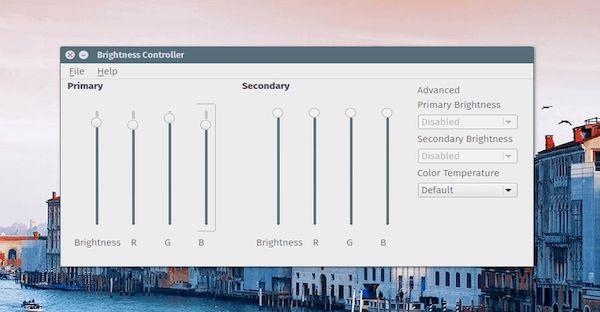
Resumindo melhor, Brightness Controller é um aplicativo simples que permite ajustar o brilho do monitor externo, independentemente da tela principal.
Melhor ainda, o software também lhe dá um controle muito maior no quanto você pode ajustar o brilho.
Por exemplo, as teclas de brilho dos monitores dos laptop provavelmente dão um saldo para cima ou para baixo em incrementos específicos, (100%, 80%, 60%, etc), mas Brightness Controller permite que você altere o brilho para qualquer coisa que você gosta, de 1% a 100%!
O aplicativo também permite definir a temperatura de cor da tela e ajustar os valores RGB por visualização.
Isso tudo funciona via xrandr, então se você estiver usando uma sessão de Wayland este aplicativo, infelizmente, não vai funcionar.
Brightness Controller é indicado para para monitores desktop, para Laptops e dispositivos móveis com tela embutida, você deve usar o Brightness Indicator, seguindo o tutorial abaixo:
Brilho da tela: como instalar Brightness Indicator no Ubuntu
Como instalar o Brightness Controller no Ubuntu e derivados
Para instalar o Brightness Controller no Ubuntu e derivados, e ainda poder receber automaticamente as futuras atualizações dele, você deve fazer o seguinte:
Passo 1. Abra um terminal (use as teclas CTRL + ALT + T);
Passo 2. Se ainda não tiver, adicione o repositório do programa com este comando ou use esse tutorial;
sudo add-apt-repository ppa:apandada1/brightness-controllerPasso 3. Atualize o gerenciador de pacotes com o comando:
sudo apt-get updatePasso 4. Agora use o comando abaixo para instalar o programa;
sudo apt-get install brightness-controllerComo instalar o Brightness Controller manualmente ou em outras distros
Para aqueles que não conseguiram instalar com o procedimento acima, não querem adicionar o repositório ou querem tentar instalar em outra distribuição baseada em Debian, você pode pegar o arquivo DEB do programa na página de download do repositório e instalar ele manualmente (clicando duas vezes nele).
Mas lembre-se! Ao optar por esse tipo de instalação, você não receberá nenhuma atualização do programa.
Usando o Brightness Controller
Quando quiser iniciar o programa, digite brightness em um terminal (seguido da tecla TAB), ou clicando no ícone dele ou menu de aplicativos do sistema.
Faça as alterações e quando terminar, clique no menu “File” e depois em “Save current settings”.
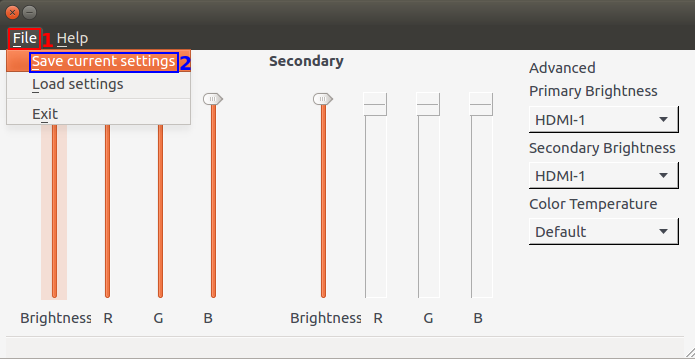 Como instalar o Brightness Controller no Ubuntu e derivados[/caption
Como instalar o Brightness Controller no Ubuntu e derivados[/caption
Desinstalando
Para desinstalar o Brightness Controller no Ubuntu e derivados, faça o seguinte:
Passo 1. Abra um terminal;
Passo 2. Desinstale o programa, usando os comandos abaixo;
sudo add-apt-repository ppa:apandada1/brightness-controller -r -ysudo apt-get remove brightness-controller --auto-remove
Muito bom amigo, vc tem contribuído muito com os usuários do linux.